۱۰ نکته و ترفند در Google Docs – بخش دوم
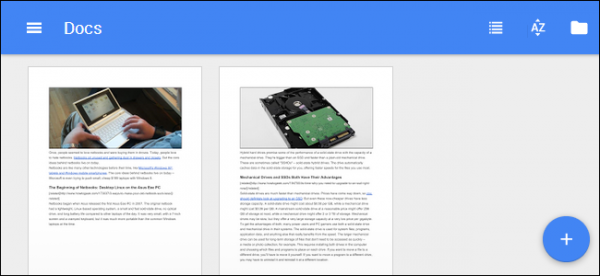
در بخش اول از مقاله «۱۰ نکته و ترفند در Google Docs» شما با ۵ نکته و ترفند زیبا در این سرویس آشنا شدید. در این قسمت که آخرین بخش از این مقاله است، با ۵ نکته دیگر آشنا خواهید شد تا سر جمع، ۱۰ نکته و ترفند را از این سرویس فرا گرفته باشید.
۶. تنظیم استایل نوشته
بجای آنکه شما هر قسمت از متن نوشته شدهتان را فرمتبندی کنید، میبایست که از Styleها استفاده کنید. این بدین معنی است که بجای آنکه تمامی عناوین سند خود را با یک فونت و سایز خاص آنها را Bold کنید، کافیست که با استفاده از جعبه Style، عناوین را بر روی Heading 1 تنظیم نمایید.
شما همچنان بهراحتی قادر به ویرایش استایلها شوید تا برای آنها فونت و سایز معینی را اختصاص دهید. در قدم اول، قسمتی از متن را توسط یک استایل فرمتبندی کرده و تغییرات خود را بر روی آن اعمال نمایید. پس از آن، روی جعبه استایلها (Style Box) کلیک کرده و با ورود بر روی استایل انتخابی خود، بر روی Update “Style Name” to Match کلیک کنید.
برای ذخیره این استایلهای شخصیسازی شده درجهت استفادههای بعدی، بر روی منوی Options کلیک کرده و گزینه Save as my default styles را انتخاب نمایید.
۷. مدیریت فرهنگ لغات شخصی
اگر که Google Docs حدس میزند که لغتی بصورت اشتباه تایپ شده و زیر آن خط قرمز کشید اما شما مطمئن هستید که آن را درست نوشتهاید، کافیست که بر روی آن لغت راست-کلیک کرده و گزینه Add to personal dictionary را انتخاب نمایید. پس از آن نیز میتوانید با ورود به مسیر Tools > Personal Dictionary فرهنگ لغتهای خود را مدیریت نمایید.
۸. انجام علمیات Copy/Past با Web Clipboard
یکی از قابلیتهای فوقالعاده زیبای Google Docs، استفاده از یک Web Clipboard برای ذخیره اشیایی که کپی میکنید است! در واقع این Web Clipboard از سیستمعامل شما مجزا شده و برخلاف آن، میتواند چندین مورد را در حافظه خود نگهداری کند.
هنگامی که شما در Web Clipboard متن، عکس و یا هرچیزی را کپی کنید، بین تمامی سرویسهای گوگل مشترک خواهد شد و میتوانید حتی در کامپیوترهای دیگر نیز استفاده کنید! برای استفاده از این قابلیت، بخشی از متن خود را انتخاب کرده، از منوی Edit، وارد Web Clipboard شده و Copy selection to web clipboard را انتخاب نمایید.
۹. استفاده از ابزار Research
از دیگر سرویسهای ارائه شده در Google Docs، ابزار Research است. کافیست که با ورود به Tools > Research به آن دسترسی پیدا کنید. با استفاده از این ابزار، شما میتوانید اقدام به جستجوی عکس، نقلقول، مقالهها و … بپردازید و هرکدام که بهکارتان آمد، در سند خود قرار دهید.
۱۰. استفاده از Add-onها
قابلیت اضافه کردن Add-ons تقریباً جدید است؛ اینها نرمافزارهای کوچکی هستند که توسط شخص ثالث توسعه داده میشوند تا قابلیتهای جدیدی را برای شما اضافه نماید. برای دسترسی به آن، مسیر Tools > Manage Add-ons را دنبال کنید.
یکی از افزونههای جالب، افزونه Thesaurus است که با انتخاب یک کلمه معین، میتوانید کلمات مشابه با کلمه انتخابی را پیدا کنید.





